Authentifizierungsmethoden
Der MyQ Roger Client verwendet vier verschiedene Methoden der Authentifizierung.
Sobald Sie sich mit einer der Authentifizierungsmethoden angemeldet haben, wird jeder gespoolte Auftrag mit diesem Benutzer verknüpft und der Auftrag bleibt im Speicher des MyQ Roger Clients. Der MyQ Roger Client meldet dann dem MyQ Roger Server, dass ein Auftrag darauf wartet, freigegeben zu werden, und der druckbare Auftrag wird in die Liste der Druckfertig Dokumente des aktuellen Benutzers. Der Benutzer kann dann den Auftrag über die MyQ Roger Mobile App oder ein Terminal auf die übliche Weise freigeben. Der Drucker meldet dann den Auftrag an den MyQ Roger Server, und der Auftrag wird vom MyQ Roger Client gelöscht.
Mehrere Benutzer können sich an demselben Rechner anmelden.
Anmeldung mit MyQ
Wenn Sie Anmeldung mit MyQ, fügen Sie Ihren Mieter und Ihre MyQ-Zugangsdaten hinzu und klicken Sie auf Anmeldung.
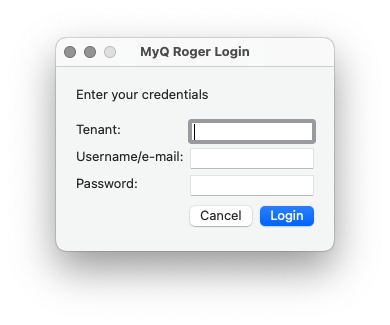
Mieter: der Ihrem Unternehmen zugewiesene Mietername.
Benutzername/E-Mail: Benutzername/E-Mail Ihres Unternehmens.
Passwort: das Passwort, das mit dem Benutzernamen/E-Mail des Unternehmens verbunden ist.
Anmeldung mit QR-Code
Wenn Sie auf Anmeldung mit QR-Code wird für 2 Minuten ein QR-Code im Fenster angezeigt.
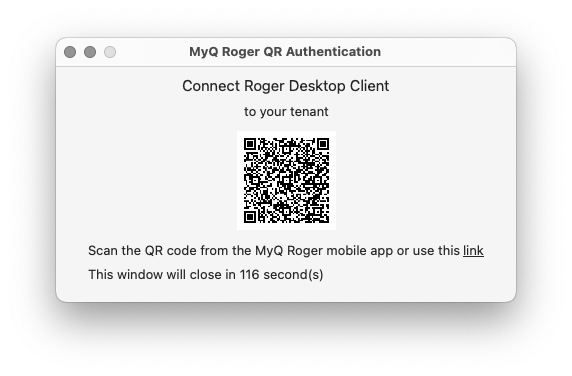
Zum Einloggen:
Wenn Sie keinen Mieter ausgewählt haben, müssen Sie den QR-Code zwei Mal scannen.
Öffnen Sie die MyQ Roger Mobile App.
Melden Sie sich bei Ihrem Konto an.
Klicken Sie auf Anmeldung am unteren Rand der App.
Scannen Sie den QR-Code, der im MyQ Roger Client Fenster auf Ihrem Mac angezeigt wird.
Der Mieter sollte nun aktualisiert werden.
Scannen Sie den QR-Code erneut auf Ihrem Mac.
Der Benutzer sollte eingeloggt sein.
Sie können auch klicken auf benutzen Sie diesen Link und Sie werden zum MyQ Roger Web Server weitergeleitet.
Wenn Sie bereits auf dem MyQ Roger Web Server eingeloggt sind, werden Sie auf die Gerätecode-Seite weitergeleitet und der MyQ Roger Client wird automatisch synchronisiert und mit den gleichen Anmeldeinformationen wie der Web Server verbunden.
Wenn Sie nicht auf dem MyQ Roger Web Server eingeloggt sind, werden Sie auf die MyQ Roger Web Server Log-In Seite weitergeleitet.
Melden Sie sich beim MyQ Roger Web Server mit Ihrer bevorzugten Login-Methode an.
Öffnen Sie den MyQ Roger Client und wählen Sie Anmeldung mit QR-Code.
Klicken Sie im Pop-up-Fenster auf benutzen Sie diesen Link wieder. Sie werden zur Gerätecode-Seite weitergeleitet, und der MyQ Roger Client wird automatisch synchronisiert und mit den gleichen Anmeldeinformationen wie der Webserver verbunden.
Mit Google anmelden
Wenn Sie auf Mit Google anmelden werden Sie auf eine Seite zur Anmeldung bei Google weitergeleitet, auf der Sie die Anmeldedaten Ihres Google-Kontos eingeben müssen, die mit Ihrem MyQ Roger-Konto verknüpft sind. Sobald Sie in Ihrem Google-Konto angemeldet sind, sollten Sie in Ihrem MyQ Roger-Konto eingeloggt sein, und der Mieter sollte automatisch identifiziert werden.
Anmeldung mit Microsoft
Wenn Sie auf Anmeldung mit Microsoft werden Sie auf eine Seite zur Anmeldung bei Microsoft weitergeleitet, auf der Sie die Anmeldedaten Ihres Microsoft-Kontos eingeben müssen, die mit Ihrem MyQ Roger-Konto verknüpft sind. Sobald Sie in Ihrem Microsoft-Konto angemeldet sind, sollten Sie in Ihrem MyQ Roger-Konto eingeloggt sein, und der Mieter sollte automatisch identifiziert werden.
